Telefon numaranızı doğrudan Trader Alanınızdan değiştirebilirsiniz:
Bilgisayar
Sağ taraftaki menüden “Profil ayarları” başlığına tıklayın;
Telefon numaranıza tıklayın;
"SMS kodu gönder" düğmesine tıklayarak eski numaranızı onaylayın;
Eski numaraya gelen kodu girin ve "Onayla" düğmesine tıklayın;
Yeni bir telefon numarası girin ve tekrar "SMS kodu gönder" düğmesine tıklayın;
Kodu girin ve "Onayla" düğmesine tıklayın.
Cep telefonu
Alt menüdeki "Daha fazla" sekmesini açın ve "Profil & Güvenlik" başlığına tıklayın:
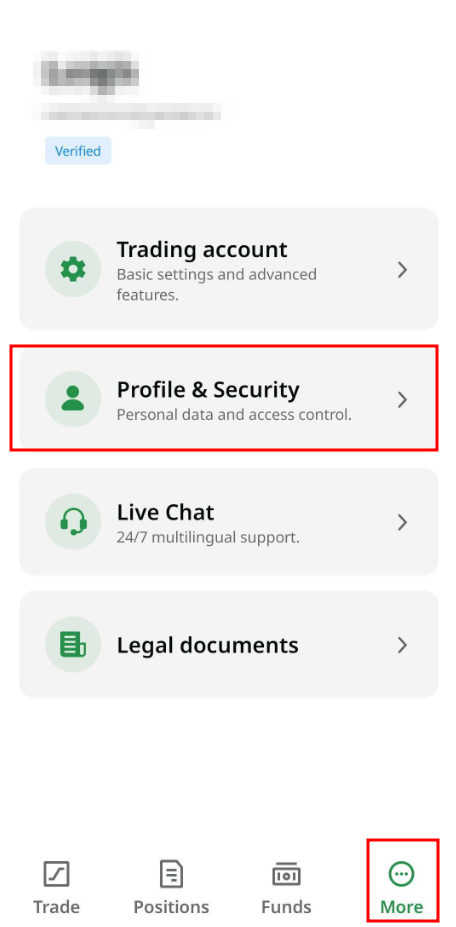
Telefon numaranıza tıklayın:
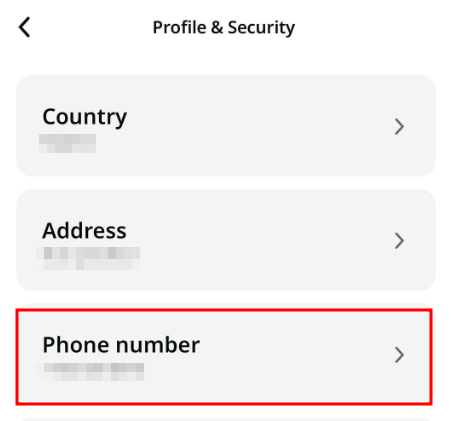
"SMS kodu gönder" düğmesine tıklayarak eski numaranızı onaylayın;
Eski numaraya gelen kodu girin ve "Onayla" düğmesine tıklayın;
Yeni bir telefon numarası girin ve tekrar "SMS kodu gönder" düğmesine tıklayın;
Kodu girin ve "Onayla" düğmesine tıklayın.
Peki ya eski numarama erişimim yoksa?
Telefon numaranız henüz doğrulanmadıysa Trader Alanından değiştirebilirsiniz.
Numaranız doğrulandıysa, support@fbs.com adresi veya canlı destek üzerinden aşağıdaki bilgileri içeren bir talep göndermeniz gerekir:
Hesabınıza para yatırmadıysanız ve kimliğiniz doğrulanmadıysa lütfen şunları yapın:
- Kimliğinizi doğrulayın;
- Doğrulama için kullandığınız pasaportunuzu/kimlik kartınızı elinizde tutarken çekilmiş bir fotoğrafınızı gönderin.Hesabınıza para yatırmadıysanız, ancak kimliğiniz doğrulandıysa:
-Doğrulama için kullandığınız pasaportunuzu/kimlik kartınızı elinizde tutarken çekilmiş bir fotoğrafınızı gönderin.Hesabınıza para yatırdıysanız, ancak kimliğiniz doğrulanmadıysa:
- Kimliğinizi doğrulayın;
-Doğrulama için kullandığınız pasaportunuzu/kimlik kartınızı elinizde tutarken çekilmiş bir fotoğrafınızı gönderin;
- Yatırdığınız paranın hesabınızdan çekildiğini gösteren ekran görüntüsünü/resmi ödeme teyidini bize iletin.Hesabınıza para yatırdıysanız ve kimliğiniz doğrulandıysa:
-Doğrulama için kullandığınız pasaportunuzu/kimlik kartınızı elinizde tutarken çekilmiş bir fotoğrafınızı gönderin.
Bunun gibi:
